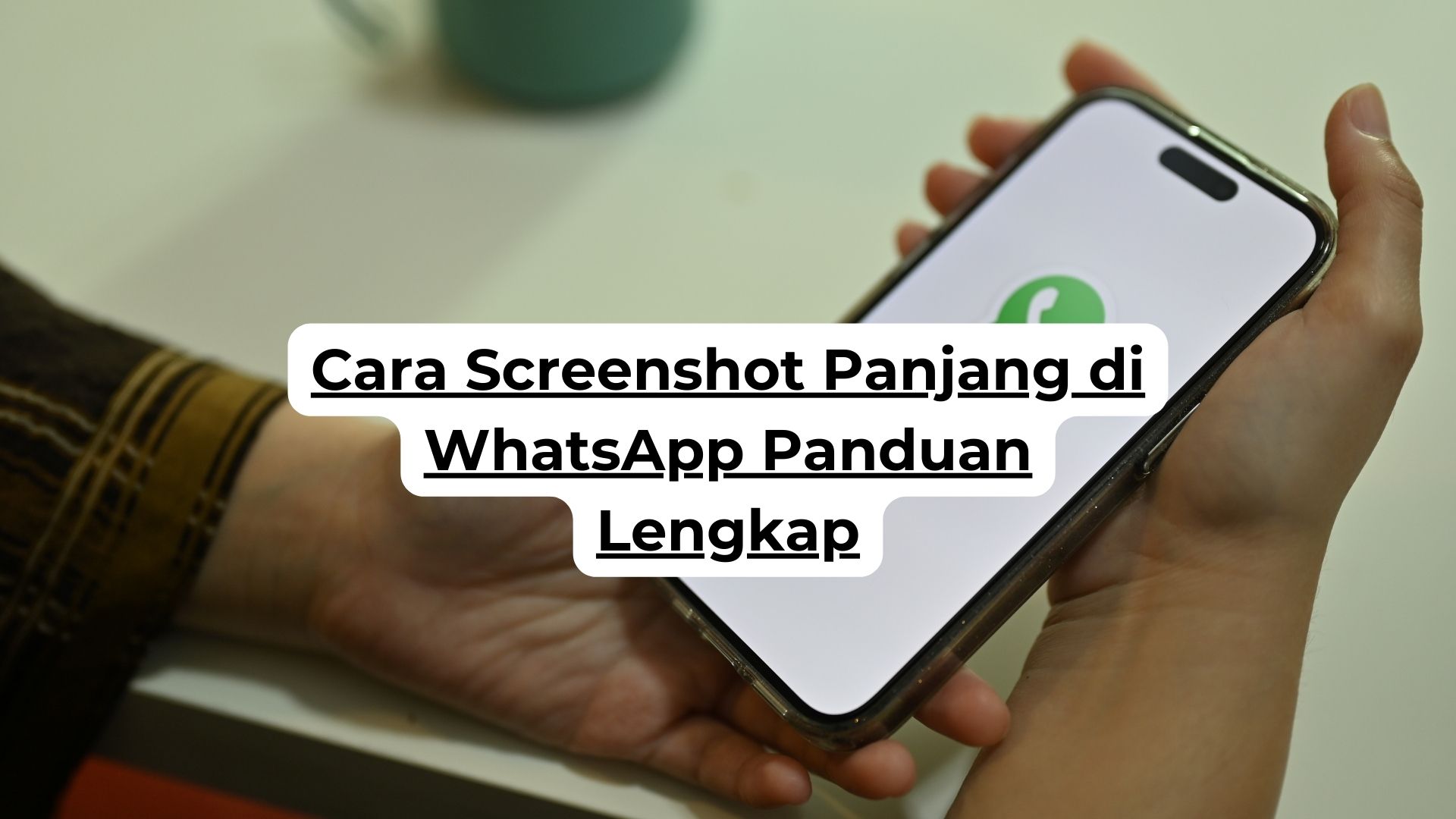westfaliafantasybattles.com – Cara screenshot Realme C2 ternyata mudah dilakukan, bahkan untuk pengguna pemula sekalipun. Artikel ini akan memandu Anda melalui berbagai metode pengambilan screenshot di Realme C2, mulai dari menggunakan tombol fisik hingga memanfaatkan fitur-fitur tambahan (jika tersedia). Pelajari langkah-langkah detailnya, tips dan trik, serta solusi untuk masalah yang mungkin Anda temui.
Baik Anda ingin menyimpan percakapan penting, tangkapan layar game seru, atau informasi penting lainnya, panduan ini akan memberikan solusi yang tepat untuk kebutuhan screenshot Anda. Dengan penjelasan yang jelas dan ilustrasi yang mudah dipahami, Anda akan dengan cepat menguasai teknik screenshot di Realme C2.

Cara Screenshot Realme C2 Menggunakan Tombol Fisik
Mengambil screenshot pada Realme C2 sangat mudah, terutama dengan menggunakan kombinasi tombol fisik. Metode ini praktis dan cepat, ideal untuk berbagai situasi seperti menyimpan informasi penting dari aplikasi, tangkapan layar percakapan, atau momen menarik yang ingin Anda bagikan.
Berikut langkah-langkah detailnya, dilengkapi dengan ilustrasi dan penjelasan agar Anda dapat dengan mudah mengikuti prosesnya.
Langkah-langkah Screenshot Menggunakan Tombol Fisik
| Nomor Langkah | Aksi | Ilustrasi | Catatan |
|---|---|---|---|
| 1 | Buka layar yang ingin Anda screenshot. Pastikan konten yang ingin diabadikan sudah terlihat jelas pada layar. | Gambar menampilkan layar Realme C2 yang menampilkan halaman web atau aplikasi yang ingin di-screenshot. | Pastikan layar dalam keadaan aktif dan tidak terkunci. |
| 2 | Tekan dan tahan tombol Power dan tombol Volume Bawah secara bersamaan. | Gambar memperlihatkan posisi tombol Power dan Volume Bawah pada Realme C2, dengan kedua jari menekan kedua tombol tersebut secara bersamaan. | Tekanan harus dilakukan secara simultan dan cukup kuat agar terdeteksi oleh sistem. |
| 3 | Lepaskan kedua tombol setelah Anda melihat kilatan pada layar atau mendengar suara rana kamera (tergantung pengaturan perangkat). | Gambar menunjukkan kilatan singkat di layar Realme C2 sebagai indikasi bahwa screenshot telah berhasil diambil. | Kilatan atau suara tersebut menandakan proses screenshot telah selesai. |
| 4 | Screenshot akan tersimpan di galeri foto Anda. | Gambar menampilkan lokasi screenshot di galeri foto Realme C2. | Anda dapat menemukannya dengan membuka aplikasi galeri. |
Contoh Skenario Penggunaan
Misalnya, Anda ingin menyimpan informasi penting dari sebuah artikel online. Dengan menggunakan metode screenshot ini, Anda dapat dengan mudah menyimpan seluruh isi artikel tersebut untuk dibaca kembali di lain waktu tanpa perlu koneksi internet.
Solusi Jika Metode Tombol Fisik Gagal
Jika metode tombol fisik tidak berhasil, kemungkinan ada masalah pada tombol fisik perangkat atau sistem operasi. Cobalah untuk merestart perangkat Anda. Jika masalah berlanjut, pertimbangkan untuk melakukan reset pabrik (sebagai upaya terakhir dan setelah melakukan backup data penting). Konsultasikan dengan teknisi Realme terdekat jika masalah masih terjadi.
Tips Tambahan Screenshot Menggunakan Tombol Fisik
Pastikan untuk menekan kedua tombol secara bersamaan dan cukup kuat. Jika masih gagal, coba ulangi beberapa kali. Pastikan juga tidak ada aplikasi yang mengganggu proses screenshot.
Cara Screenshot Realme C2 Menggunakan Fitur Gerakan Tangan (jika tersedia)
Realme C2, sebagai perangkat yang dirilis beberapa tahun lalu, mungkin tidak dibekali fitur screenshot dengan gerakan tangan yang canggih seperti pada model Realme terbaru. Fitur ini biasanya hadir pada perangkat dengan sistem operasi dan perangkat keras yang lebih mutakhir. Oleh karena itu, kita akan membahas kemungkinan adanya fitur ini dan alternatifnya, serta membandingkan metode screenshot yang tersedia.
Ketidakhadiran Fitur Screenshot Gerakan Tangan pada Realme C2
Kemungkinan besar, Realme C2 tidak memiliki fitur screenshot dengan gerakan tangan. Fitur ini membutuhkan sensor dan pemrosesan perangkat lunak yang lebih kompleks, yang mungkin tidak tersedia pada spesifikasi perangkat tersebut. Hal ini wajar karena fitur tersebut ditujukan untuk meningkatkan kenyamanan pengguna, namun prioritasnya mungkin berbeda pada perangkat kelas entry-level seperti Realme C2.
Metode Screenshot Alternatif pada Realme C2
Meskipun tidak memiliki fitur screenshot gerakan tangan, Realme C2 tetap menyediakan metode screenshot yang mudah diakses. Metode utama adalah menggunakan kombinasi tombol fisik.
Perbandingan Metode Screenshot
| Metode | Langkah-langkah | Keunggulan | Kelemahan |
|---|---|---|---|
| Tombol Fisik | Tekan dan tahan tombol power dan tombol volume bawah secara bersamaan. | Selalu berfungsi, mudah dipelajari dan digunakan. | Membutuhkan penggunaan kedua tangan. |
| Gerakan Tangan (Tidak Tersedia) | Tidak tersedia pada Realme C2. | (Tidak berlaku) | (Tidak berlaku) |
Contoh Penggunaan Screenshot dengan Tombol Fisik
Bayangkan Anda sedang melihat sebuah artikel menarik di internet. Untuk menyimpan artikel tersebut, cukup tekan dan tahan tombol power dan tombol volume bawah secara bersamaan. Anda akan merasakan getaran singkat sebagai konfirmasi dan screenshot akan tersimpan di galeri foto Anda. Screenshot tersebut akan menampilkan keseluruhan tampilan layar yang Anda lihat pada saat itu. Jika tampilan terlalu panjang, Anda mungkin perlu melakukan scroll dan mengambil beberapa screenshot untuk menangkap keseluruhan informasi.
Skenario Penggunaan Screenshot dengan Tombol Fisik
Berikut beberapa skenario penggunaan screenshot dengan tombol fisik pada Realme C2: Menyimpan informasi penting dari aplikasi perbankan, menyimpan pesan penting dari aplikasi perpesanan, menyimpan hasil pencarian di Google, atau menyimpan gambar lucu dari media sosial. Dengan kemampuan screenshot ini, pengguna dapat dengan mudah mendokumentasikan informasi penting dan membagikannya dengan orang lain.
Cara Screenshot Realme C2 Menggunakan Fitur Asisten Pintar (jika tersedia)
Realme C2, meskipun tergolong ponsel kelas entry-level, mungkin memiliki fitur asisten pintar yang dapat memudahkan pengambilan screenshot. Namun, perlu diingat bahwa ketersediaan fitur ini bervariasi tergantung versi perangkat lunak yang terpasang. Berikut penjelasan mengenai cara mengambil screenshot menggunakan fitur asisten pintar (jika tersedia) dan alternatif lain jika fitur tersebut tidak ada.
Langkah-langkah berikut akan memandu Anda melalui proses mengambil screenshot dengan berbagai metode, termasuk memanfaatkan fitur asisten pintar jika tersedia di Realme C2 Anda. Perbedaan antara setiap metode akan dijelaskan untuk membantu Anda memilih cara yang paling nyaman.

Penggunaan Fitur Asisten Pintar untuk Screenshot
Sayangnya, Realme C2 umumnya tidak dilengkapi dengan fitur asisten pintar yang mendukung pengambilan screenshot dengan perintah suara atau gerakan. Kebanyakan model Realme C2 mengandalkan metode tombol fisik atau, pada beberapa versi Android yang lebih baru, gerakan tangan (gesture). Oleh karena itu, bagian ini akan fokus pada alternatif pengambilan screenshot.
Metode Alternatif Screenshot Realme C2
Jika Realme C2 Anda tidak memiliki fitur asisten pintar untuk screenshot, Anda masih dapat mengambil screenshot dengan mudah menggunakan dua metode utama:
- Metode Tombol Fisik: Tekan dan tahan tombol power dan tombol volume bawah secara bersamaan selama beberapa detik. Anda akan melihat kilatan di layar dan sebuah animasi yang menandakan screenshot telah berhasil diambil. Screenshot biasanya tersimpan di galeri foto Anda.
- Metode Gerakan Tangan (Gesture): Beberapa versi Android pada Realme C2 mungkin mendukung pengambilan screenshot dengan gerakan tangan, seperti menggeser telapak tangan di sepanjang layar. Untuk mengaktifkan fitur ini, Anda perlu memeriksa pengaturan sistem, biasanya di bagian “Gerakan dan Gerakan Cepat”. Jika tersedia, ikuti petunjuk di layar untuk mengonfigurasi dan menggunakan gerakan tersebut.
Perbandingan Metode Screenshot
| Metode | Keunggulan | Kelemahan |
|---|---|---|
| Tombol Fisik | Mudah diakses, selalu tersedia | Membutuhkan penggunaan kedua tangan |
| Gerakan Tangan | Praktis, satu tangan | Tidak selalu tersedia di semua versi perangkat lunak |
| Asisten Pintar (Tidak Tersedia di Realme C2) | Hands-free | Tidak tersedia di Realme C2 |
Troubleshooting Screenshot Gagal, Cara screenshot realme c2
Jika Anda mengalami masalah saat mengambil screenshot, pastikan tombol power dan volume bawah ditekan secara bersamaan dan cukup lama. Coba restart perangkat Anda. Jika masalah berlanjut, pertimbangkan untuk memeriksa pembaruan perangkat lunak atau menghubungi dukungan Realme.
Cara Screenshot Realme C2 Bagian Tertentu Layar
Realme C2, meskipun tergolong ponsel pintar kelas entry-level, tetap menawarkan fungsionalitas yang cukup memadai. Sayangnya, fitur screenshot sebagian layar (atau screenshot scrolling) tidak tersedia secara bawaan di Realme C2. Namun, terdapat beberapa metode alternatif yang dapat digunakan untuk menangkap hanya sebagian layar yang diinginkan.
Metode Alternatif Screenshot Sebagian Layar
Karena Realme C2 tidak memiliki fitur screenshot sebagian layar bawaan, kita perlu memanfaatkan aplikasi pihak ketiga atau melakukan beberapa langkah manual untuk mendapatkan hasil yang serupa. Metode yang paling mudah adalah dengan melakukan screenshot penuh layar terlebih dahulu, lalu mengeditnya menggunakan aplikasi pengedit gambar. Metode ini memungkinkan kita untuk memilih dan menyimpan hanya bagian layar yang dibutuhkan.
Langkah-langkah Mengambil Screenshot dan Mengeditnya
- Lakukan screenshot layar penuh dengan menekan tombol power dan tombol volume bawah secara bersamaan.
- Setelah screenshot tersimpan di galeri, buka aplikasi pengedit gambar bawaan atau aplikasi pihak ketiga favorit Anda (misalnya, Snapseed, PicsArt).
- Buka gambar screenshot yang baru saja diambil.
- Gunakan fitur “crop” atau “potong” untuk memilih bagian layar yang ingin disimpan. Sesuaikan area crop sesuai kebutuhan.
- Simpan hasil crop sebagai gambar baru.
Contoh Penggunaan Screenshot Sebagian Layar
Bayangkan Anda sedang melihat sebuah artikel panjang di browser. Anda hanya ingin menyimpan bagian tertentu yang berisi informasi penting. Dengan metode di atas, Anda dapat mengambil screenshot penuh halaman tersebut, lalu memotong (crop) hanya bagian yang memuat informasi yang Anda butuhkan. Hasilnya, Anda mendapatkan gambar yang lebih kecil dan lebih mudah dibagikan atau disimpan, tanpa perlu menyimpan seluruh panjang halaman.
Perbedaan Screenshot Full Screen dan Screenshot Sebagian Layar
| Fitur | Screenshot Full Screen | Screenshot Sebagian Layar |
|---|---|---|
| Luas Area Tangkapan | Seluruh layar | Hanya sebagian layar yang dipilih |
| Ukuran File | Lebih besar | Lebih kecil |
| Kegunaan | Menangkap seluruh tampilan layar | Menangkap bagian spesifik layar yang dibutuhkan |
| Metode di Realme C2 | Tekan tombol power + volume bawah | Menggunakan aplikasi edit gambar setelah screenshot full screen |
Penutupan
Dengan memahami berbagai metode screenshot pada Realme C2, mulai dari penggunaan tombol fisik hingga fitur tambahan (jika tersedia), Anda kini dapat dengan mudah mengabadikan momen penting di layar ponsel Anda. Pilih metode yang paling nyaman dan efisien sesuai kebutuhan. Semoga panduan ini bermanfaat dan memudahkan Anda dalam menggunakan fitur screenshot di Realme C2.